Microsoft Excelで条件付き書式を使用してチェックリストを作成する方法
日常の活動を監視したい場合は、作業を完了するのに非常に役立つToDoリストを作成できます。
条件付き書式でIF関数を使用します。
例を見てみましょう:
A列には日常生活のリストがあり、C列にはこれらが重要またはより優先されています。
列Bには、アクティビティが重要かどうかをチェックする必要があります。
条件付き書式で数式を入力して、チェックマークを付けることができます。
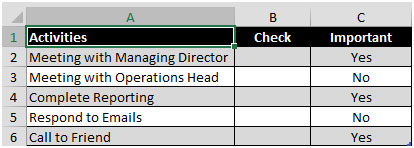
セルB2では、数式は* = IF(C2 = “Yes”、1,0)
になります。 *上記の式は、列Cの選択に応じて1または0のいずれかを示します
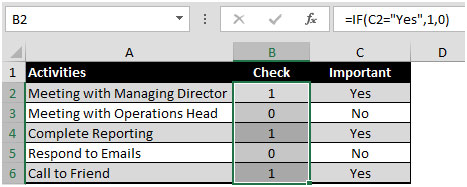
条件付き書式を適用するには:
条件付き書式を適用する必要のあるセルを選択します。[ホーム]タブをクリックします。[スタイル]グループから、[条件付き書式]をクリックします。[新しいルールを選択]
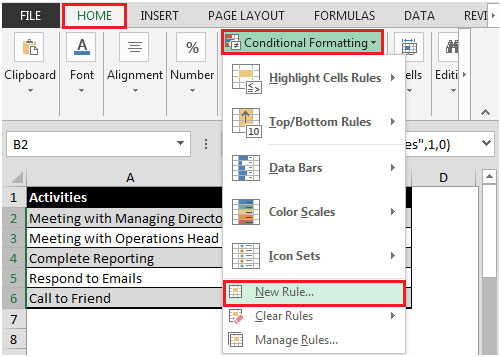
ショートカットキー* ALT + O + D
を使用することもできます* [新しい書式設定ルール]ダイアログボックスが表示されます
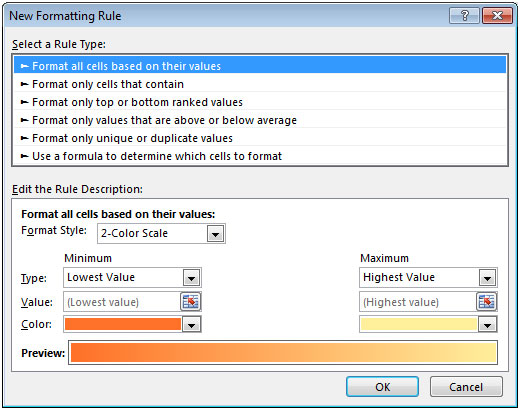
フォーマットスタイルの下:
-
アイコンセットを選択
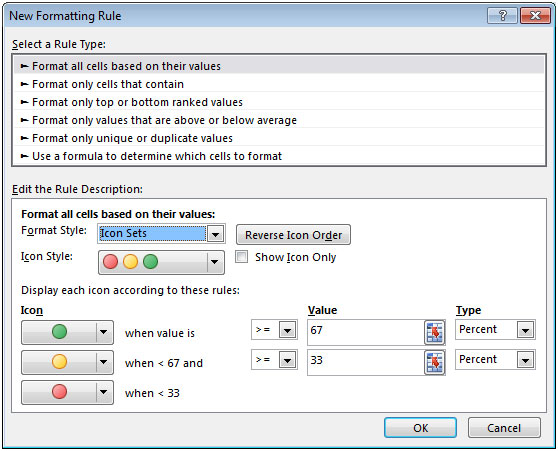
-
緑色のアイコンをクリックし、緑色のチェック記号を選択します
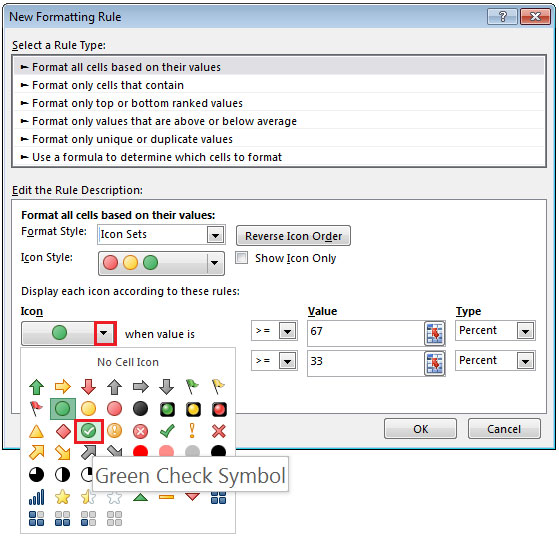
-
[値]フィールドに1を入力し、[タイプ]を[数値]に変更します
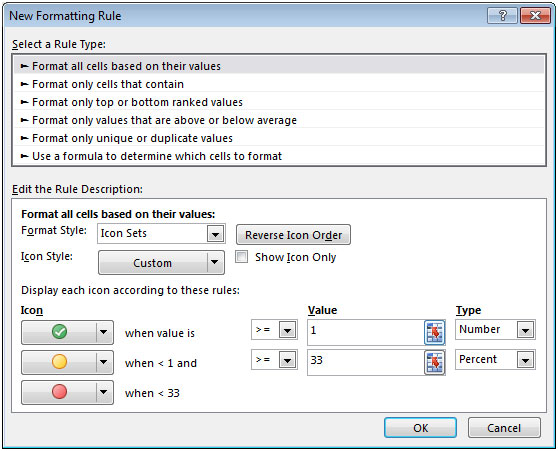
-
黄色のボールを白い円(すべて白い四分の一)に変更します
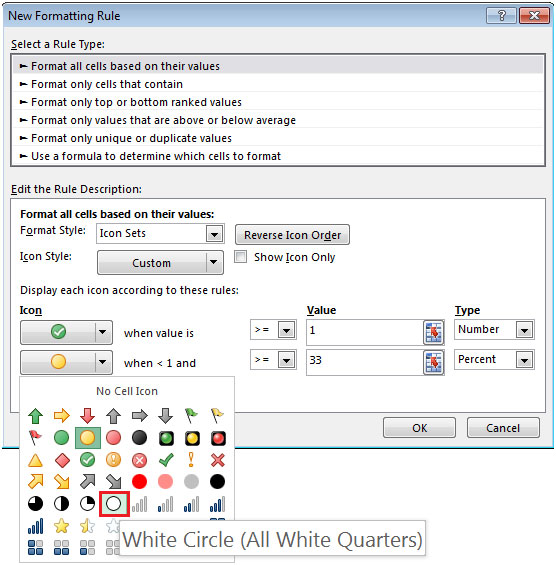
-
[値]フィールドに0を入力し、[タイプ]を[数値]に変更します
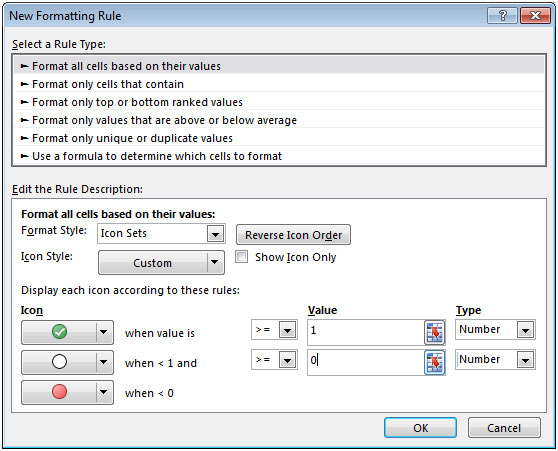
-
3番目のボールをセルなしアイコンに変更します
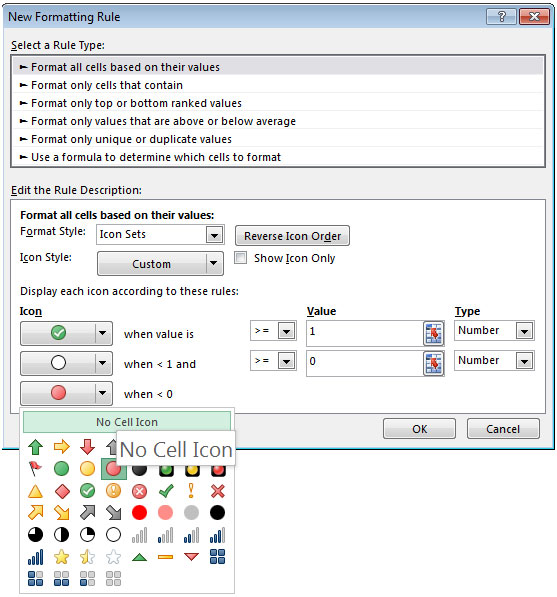
-
最後のステップは、[アイコンのみを表示]チェックボックスをオンにすることです
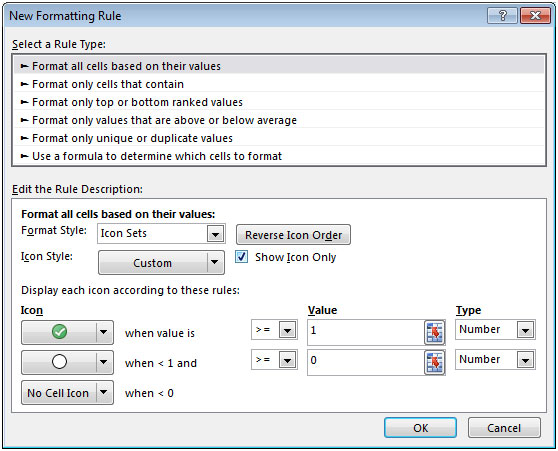
-
[OK]ボタンを2回クリックします
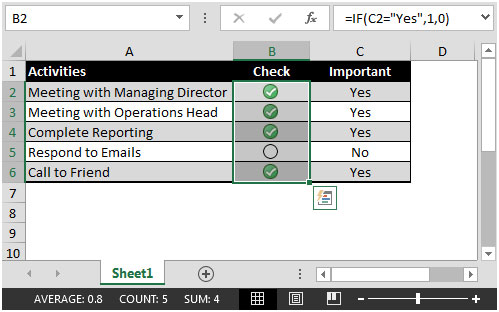
このようにして、条件付き書式を使用して独自のToDoリストを作成できます。
私たちのブログが気に入ったら、Facebookで友達と共有してください。また、TwitterやFacebookでフォローすることもできます。
_私たちはあなたからの連絡をお待ちしております。私たちの仕事を改善、補完、または革新し、あなたのためにそれをより良くする方法を教えてください。 [email protected]_までご連絡ください